平时办公的时候经常会长时间面对电脑,时间久了就会出现视觉疲劳的情况,所以如果想要更好的保护眼睛,我们可以给电脑设置护眼模式,但是有很多用户并不知道win7护眼模式怎么设
平时办公的时候经常会长时间面对电脑,时间久了就会出现视觉疲劳的情况,所以如果想要更好的保护眼睛,我们可以给电脑设置护眼模式,但是有很多用户并不知道win7护眼模式怎么设置,其实设置方法还是蛮简单的,本文这就给大家讲解一下win7设置护眼模式的详细方法。
1、首先右键桌面空白处,打开个性化。
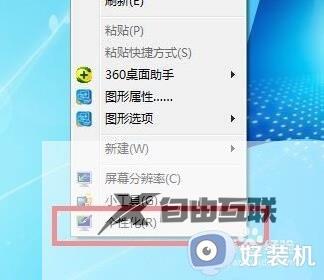
2、接着打开其中窗口颜色。
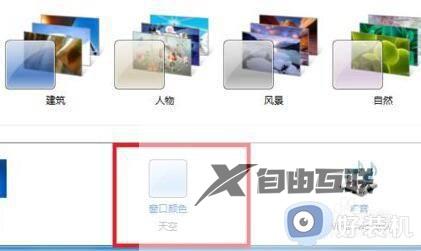
3、然后点击其中的高级外观设置。
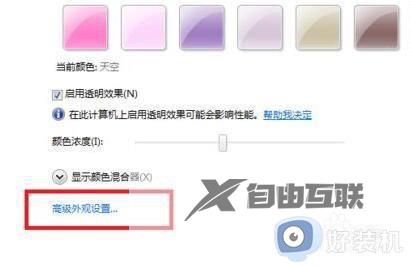
4、随后将左边项目改为窗口。
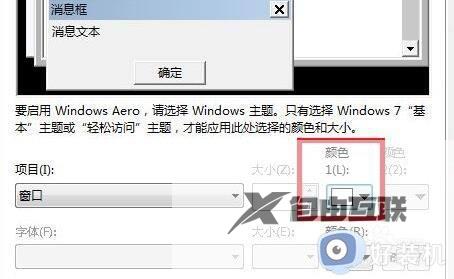
5、再点击右边颜色的小箭头,选择其他。
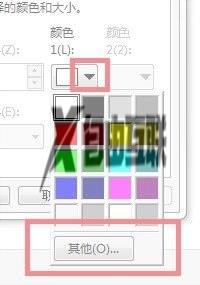
6、随后将右下角改为红:203 绿:233 蓝:207并确定保存即可。

上述给大家介绍的就是win7护眼模式怎么设置的详细内容,大家可以学习上述方法步骤来进行设置,希望可以帮助到大家。
